Magie de l'hiver

Tutorial original aquí
Tutorial original creado por Vérone el 21 de enero de 2024
Gracias a las traductoras que hacen viajar mis tutos por el mundo.
No es necesario tener cuenta en Dropbox para descargar el material
Tutorial aquí
Tubes mujer de
Sylvie Erwan
Yo he usado una imagen de Clo. Gracias
Gif animado en GIPHY
Material
Filtros:
Alien Skin 5 Nature
Máscara en Pinterest
Imágenes en Google imágenes y en Léxica
Abrir la carpeta con el material
1.Colocar la selección en la carpeta de selecciones del Psp.
2.Doble clic sobre el preset_snowdrift para que se instale en el filtro
Si quieres puedes ayudarte de la regla para situarte en la realización del tutorial
Marcador (Arrastra con el raton)

ETAPA 1: el fondo
1. Elegir una imagen de paisaje invernal
(una imagen en formato JPG)
Edición_ Copiar
2.Abrir una imagen transparente de 900 x 600 pixeles
Selecciones_ Seleccionar todo
Edición_ Pegar en la selección
No quitar la selección
3.Capas_ Nueva capa de trama
Activar la máscara_ vjf_snow_falling
Edición_ Copiar
Edición_ Pegar en la selección
Selecciones_ Anular selección
Capas_ Modo de capas_ = Pantalla
ETAPA 2: la máscara del borde
1.Capas_ Nueva capa de trama
Llenar con el color blanco
2.Capas_ Nueva capa de máscara_ A partir de una imagen

Fusionar grupo
3.Efectos_ Efectos 3D_ Sombra
0_0_60_20 Negro
Capas_ Modo de capas_ = Luz Fuerte
ETAPA 3: la nieve
Capas_ Nueva capa de trama
Efectos_ Complementos_ Alien Skin 5 Nature_Snow Drift

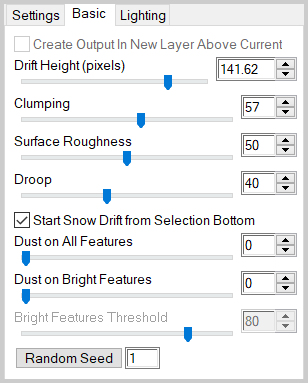

ETAPA 4: la máscara del círculo estrellado
1.Capas_ Nueva capa de trama
Llenar con el color blanco
2.Capas_ Nueva capa de máscara_ A partir de una imagen

Fusionar grupo
3.Efectos_ Efectos 3D_ Sombra
0_0_60_20 Negro
4.Capas_ Nueva capa de trama
Selecciones_ Cargar o guardar selección_ Cargar selección del disco
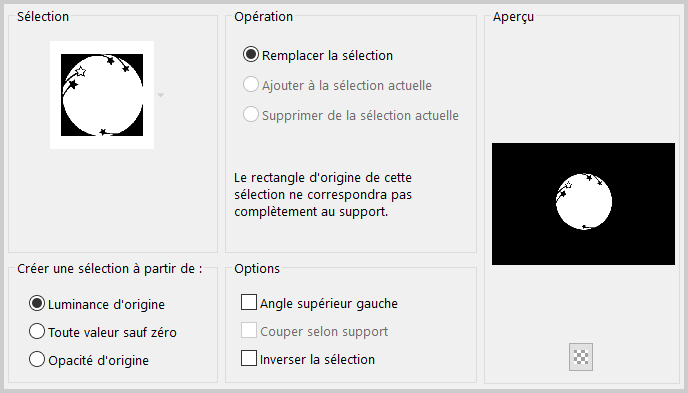
Abrir el paisaje
Edición_ Copiar
Edición_ Pegar en la selección
Selecciones_ Anular selección
5.Capas_ organizar_ Enviar abajo
Activar la capa superior
Fusionar hacia abajo
Efectos_ Efectos 3D_ Sombra
0_0_60_20 blanco
5.Efectos_ Efectos de la Imagen_ Desplazamiento

ETAPA 5: el personaje
1.Activar el tube del personaje
Edición_ Copiar
Edición_Pegar como nueva capa
Si es necesario redimensionarlo
Colocar en su sitio, a la izquierda
Efectos_ Efectos 3D_ Sombra
0_0_60_20 negro
ETAPA 6 : el texto
1.Capas_ Nueva capa de trama
Selecciones_ Seleccionar todo
Activar la imagen
Edición_ Copiar
Edición_ Pegar en la selección
Selecciones_ Anular selección
Ajustar_ Desenfocar_ Desenfoque Gaussiano_ 25
2.Capas_ Nueva capa de máscara_ A partir de una imagen
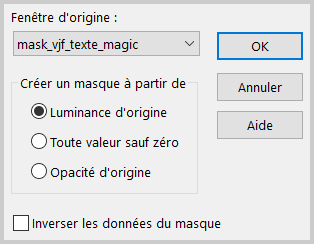
Fusionar grupo
3.Imagen_Cambiar de tamaño_ Redimensionar al 20%
Todas las capas sin seleccionar
4.Efectos_ Efectos de la Imagen_ Desplazamiento

5.Efectos_ Efectos 3D_ Sombra
1_1_100_1 Negro
ETAPA 7: el marco
1. Capas_ Fusionar todo
Imagen_ Agregar bordes_ Simétrico 40 pixeles en un color de tu gusto
Selecciones_ Seleccionar todo
Selecciones_Modificar_ Contraer 40 pixels
Selecciones_ Invertir
Selecciones_Modificar_ Contraer 4 pixeles
Activar la imagen del paisaje
Edición_ Copiar
Edición_ Pegar en la selección
Ajustar_ Desenfocar_ Desenfoque Gaussiano_ 25
2.Efectos_ Complementos_ Eye Candy 5 Nature_Ripples
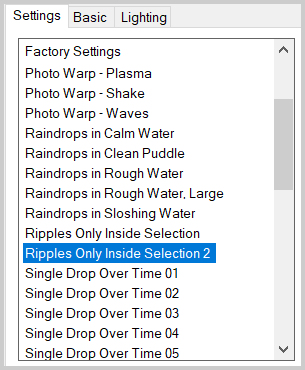
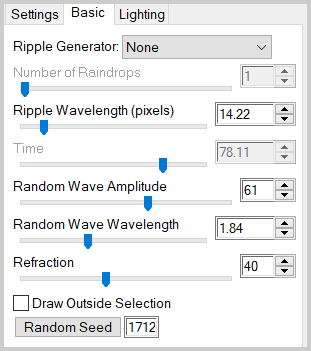
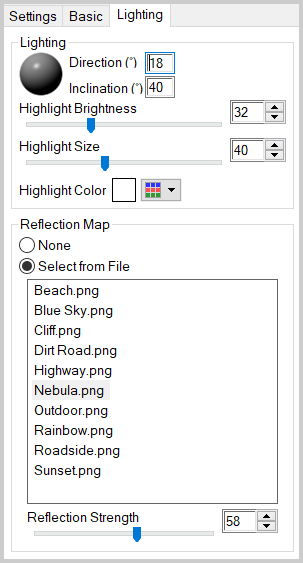
3.Eectos_ Efectos de Borde_ Realzar más
Efectos_ Efectos de borde- Dilatar
4.Efectos_ Efectos 3D_ Biselado interior

Selecciones_ Anular selección
5. Añadir la firma en nueva capa
Capas_ Fusionar todo
ETAPA 8: La Animación
1.Edicion_Copiar
2.Abrir el programa Animation_Shop
Edición_ Pegar como nueva animación
2.Animation_Insert frames_ Empty

Tendrás 4 imágenes
3.Abrir gif_flocon
Animación_ Redimensionar animación

Animation_Rotate

4.Edición_ Seleccionar todo
edición_ Copiar
5.Activar vuestro trabajo con las 4 imágenes
Edición_ Seleccionar todo
Edición_ Pegar en la imagen
Colocar sobre el círculo estrellado
Ver captura de pantalla

6.Lanzar la animación
Si todo es correcto
7.Guardar en formato GIF
Gracias por haberlo hecho o interpretado
Este tutorial ha sido realizado por Vérone. Es una creación personal.
Cualquier parecido con otro no será más que coincidencia.
Prohibido su uso o divulgación sin el previo consentimiento de su autora
Concepción y realización © veroreves 2023

